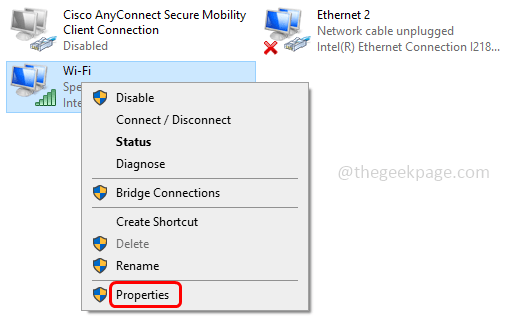La fonctionnalité est maintenant disponible dans la Build 23471.
- Microsoft a publié une nouvelle version du canal de développement.
- Vous pourrez accéder aux photos de votre téléphone directement depuis la barre de commandes.
- L'explorateur de fichiers a reçu de nombreuses modifications et correctifs avec cette version.

Microsoft a publié Windows 11 Insider Preview Build 23471 au Dev Channel et il est livré avec une fonctionnalité importante et passionnante. Vous pourrez bientôt voir les photos de votre téléphone dans la galerie de l'explorateur de fichiers.
La fonctionnalité ajoute un nouveau bouton dans la barre de commandes intitulé "Ajouter des photos de téléphone" pour vous permettre d'accéder facilement à la galerie de votre téléphone.
Il existe actuellement des moyens de le faire. Pour les Iphones, par exemple, tu as plusieurs façons de faire, et pour les téléphones Android, vous pouvez essayer Google Photos pour gérer la galerie de votre téléphone.
Cependant, la nouvelle fonctionnalité ajoutée dans Insider Build 23471 vous permet d'accéder directement à vos photos en quelques clics. Suivez-nous et nous vous montrerons comment le faire.
Voici comment vous pouvez afficher les photos de votre téléphone dans la galerie de l'Explorateur de fichiers
- Dans le dossier Galerie, accédez à la barre de commandes.
- Vous devriez voir le bouton nouvellement ajouté Ajouter des photos de téléphone; Clique dessus.

- Une fois que vous avez cliqué dessus, il ouvrira une URL avec un code QR. Scannez le code QR et vous lancerez alors le processus de connexion de votre téléphone à votre PC.
Lorsque les deux appareils sont connectés, vous devriez pouvoir accéder aux photos de votre téléphone dans l'explorateur de fichiers chaque fois que vous cliquez sur la nouvelle fonctionnalité.
L'explorateur de fichiers reçoit de nombreuses mises à jour, correctifs et modifications sur cette version d'aperçu d'initié. Par exemple, vous avez maintenant la possibilité de détacher et de fusionner des onglets dans l'Explorateur de fichiers. D'autres correctifs se concentrent sur les problèmes d'accessibilité lorsque certaines commandes ne fonctionnent pas.
Microsoft a veillé à ce que l'explorateur de fichiers dispose de tout ce dont il avait besoin pour fonctionner de manière plus transparente. Rendez-vous sur le communiqué officiel de cette version pour en savoir plus sur les changements.
Que pensez-vous de cette nouvelle fonctionnalité? Allez-vous l'essayer? Faites-nous savoir dans la section commentaires ci-dessous.